Composición y máscaras
La composición es el proceso de mezcla de pistas de vídeo para crear una salida de una sola capa.
Puede usar este proceso junto con máscaras a fin de cubrir porciones de vídeo o de limitar los efectos de un filtro. Normalmente, las máscaras se basan en el contraste de zonas oscuras y claras, en colores específicos o en un canal alfa.
Haga clic en el botón Modo compuesto primario o Modo de composición
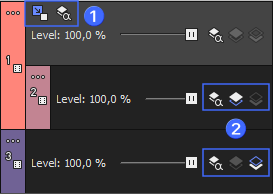
| 1 | Modo compuesto primario |
| 2 |
Modo de composición |
Para cambiar la opacidad/transparencia de todos los eventos de la pista, arrastre el control deslizante Nivel en la cabecera de la pista o utilice una envolvente de nivel compuesto para ajustar la opacidad/transparencia a lo largo del tiempo.

Para cambiar la opacidad o la transparencia de un único evento, puede utilizar una envolvente de evento.

Pistas primarias y secundarias
La clave para comprender los solapamientos, las máscaras, las transparencias y la composición es comprender la relación primaria/secundaria entre pistas. En términos generales, la pista primaria es la superior de un grupo de pistas (a menudo solo dos) y el comportamiento de las pistas secundarias (es decir, cómo se componen conjuntamente) viene determinado por la pista primaria.
-
Haga clic en el botón Crear secundario de composición
 de una pista primaria para crear una secundaria.
de una pista primaria para crear una secundaria. -
Haga clic en el botón Crear primario de composición
 de una pista secundaria para crear una primaria.
de una pista secundaria para crear una primaria.
En este primer ejemplo, tenemos tres pistas. La pista uno contiene una máscara. La región circular de la máscara es transparente, así que se ve la segunda pista. La tercera pista también es secundaria, por lo que se muestra por detrás de la pista dos.
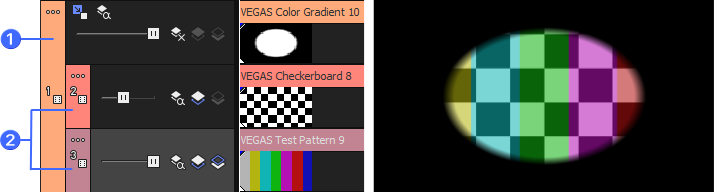
| 1 | Pista primaria |
| 2 |
Pistas secundarias |
| 3 | Resultado |
En este ejemplo, la tercera pista también es primaria, por lo que se muestra por detrás de la composición de pistas uno y dos.
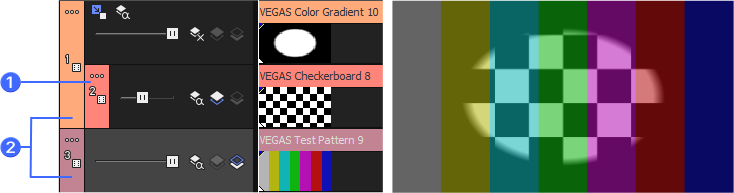
| 1 | Pista secundaria |
| 2 |
Pistas primarias |
| 3 | Resultado |
Puede crear composiciones complejas creando grupos de primario/secundario anidados con los primarios y los secundarios de composición en varios niveles.
Cuando disponga de varios niveles de pistas primarias y secundarias, haga clic en el botón Crear secundario de composición para mover la pista un nivel hacia dentro; haga clic en el botón Crear primario de composición
para mover la pista un nivel hacia dentro; haga clic en el botón Crear primario de composición para mover la pista un nivel hacia fuera.
para mover la pista un nivel hacia fuera.
Mantenga presionada la tecla Ctrl mientras hace clic en el botón Crear secundario de composición  para mover un nivel hacia dentro una pista y todas sus pistas secundarias.
para mover un nivel hacia dentro una pista y todas sus pistas secundarias.
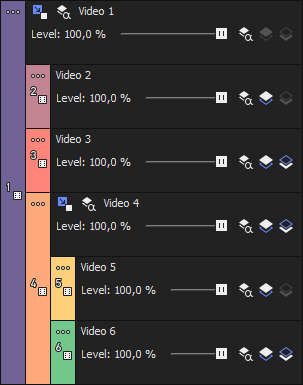
Para ver ejemplos de cómo afectan las relaciones entre pistas primarias y secundarias a las composiciones 3D, consulteComposición 3D
Modos de composición y transparencias
El botón Modo de composición
El modo se puede seleccionar haciendo clic en el botón Modo de composición y seleccionando una opción en el menú.
En los siguientes ejemplos se demuestra cómo afecta cada uno de los modos de composición a dos pistas simples. La pista uno es un evento de medios generado con un borde transparente.
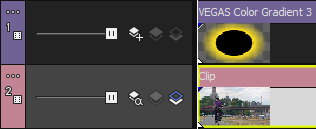
|
Modo |
Potenciómetros virtuales |
Ejemplo |
|---|---|---|
|
Combina los colores de las pistas. |
|
|
|
Usa el canal alfa para determinar la transparencia. NOTAEl modo de composición se basa en las características del canal alfa de un evento o archivo de medios. Si no hay ningún canal alfa, el modo Alfa de origen no tiene efecto. |
|
|
|
Combina los valores de color del grupo compuesto. |
|
|
|
Sustrae del fondo los valores de color superpuestos. |
|
|
|
Corta del fondo los valores de color superpuestos. |
|
|
|
Multiplica el inverso de los valores de color superpuestos con los valores de color del fondo. Esto suaviza los colores superpuestos y genera una imagen de vídeo más clara. El modo opuesto a este es Multiplicar. |
|
|
|
Eleva el contraste mediante el modo Multiplicar en los colores más oscuros y mediante el modo Pantalla en los colores más claros. |
|
|
|
Añade colores superpuestos como si la superposición estuviera iluminada por un foco potente. |
|
|
|
Ilumina el fondo basándose en los valores de color superpuestos. |
|
|
|
Oscurece el fondo basándose en los valores de color superpuestos. |
|
|
|
Compara píxel por píxel la superposición y el fondo y selecciona el valor de color más oscuro para cada píxel. |
|
|
|
Compara píxel por píxel la superposición y el fondo y selecciona el valor de color más claro para cada píxel. |
|
|
|
Compara píxel por píxel la superposición y el fondo y sustrae el valor de color más oscuro del color más claro con el fin de generar un nuevo valor de color. |
|
|
|
Reestructura los valores de color a lo largo de una curva parabólica. Se sustraen los valores de color de las capas del grupo compuesto y, a continuación, se cuadran los valores sustraídos. La imagen resultante tendrá cambios de color menos extremos a medida que los valores de color se aproximen al negro (RVA 0,0,0) y cambios de color más extremos a medida que los valores de color se aproximen al blanco (RVA 255,255,255). |
|
Arrastre el control deslizante Nivel en una pista de vídeo con el fin de controlar la transparencia y la fusión de las pistas. El extremo izquierdo representa el 100 % de transparencia y el extremo derecho, el 100 % de opacidad. También puede hacer doble clic en el porcentaje para seleccionar un porcentaje numérico concreto.
Uso de un plugin de transformación 2 a 1 para una composición personalizada
Si hace clic en el botón Modo compuesto primario o en el botón Modo de composición 
Los plugins incluidos Mapa de desplazamiento, Mapa de alturas y Mapa de bultos le permiten crear efectos interesantes como el de lente, espejo, agua, fuego y otros efectos de fusión.
|
Plugin |
Potenciómetros virtuales |
|---|---|
|
Mapa de desplazamiento |
Utiliza la imagen primaria como guía para desplazar las pistas secundarias compuestas a lo largo de los ejes horizontal y vertical. Los desplazamientos X e Y se codifican de forma independiente en los canales de color de la imagen.
|
|
Mapa de alturas |
Utiliza la imagen primaria como guía para hacer que los píxeles de las pistas secundarias compuestas parezcan más cerca o más lejos del observador. La gradiente de la imagen en la pista principal se usa para determinar la cantidad de desplazamiento aplicada a la imagen que se muestra en dicha ubicación, del mismo modo en que la luz se inclina al pasar por una lente.
|
|
Mapa de bultos |
Utiliza la imagen primaria como guía para añadir textura e iluminación a las pistas secundarias compuestas. La textura de la asignación de relieve se aplica a las pistas secundarias compuestas: las secciones luminosas de la asignación representan áreas elevadas, mientras que las oscuras representan áreas bajas.
|
Ventana Compositor
El modo de composición predeterminado para una pista de vídeo es el modo Alfa de origen.
Cuando se aplica un efecto de plugin de composición (como los tres mencionados anteriormente) desde la ventana Compositor, la pista cambiará automáticamente al modo de composición personalizada. La ventaja de agregar un plugin de composición usando la ventana Compositor es la eficacia. Al añadir un compositor, como Mapa de bultos, en modo personalizado, utilizando la ventana Compositor, el "efecto" se aplica a todas y cada una de las pistas siguientes. Para lograr lo mismo con un efecto normal, tendría que añadir específicamente un mapa de bultos a cada una de las pistas por debajo, una por una. Si posteriormente añade otra pista más abajo, tendría que acordarse de agregar el efecto de mapa de bultos a esa pista.
Creación de máscaras
-
Si no lo ha hecho aún, coloque y sitúe la imagen o vídeo que desee usar como máscara en la pista del nivel superior del proyecto.
Para obtener más información, consulte la Adición de archivos multimedia al proyecto
-
Coloque archivos de vídeo en las pistas que quedan por debajo de la máscara.
-
Asegúrese de que la máscara sea un primario de composición y de que las pistas que quedan por debajo sean pistas secundarias.
-
Haga clic en el botón Modo de composición
de la pista de máscara y seleccione Multiplicar (máscara) en el menú.
Si la imagen de máscara está en escala de grises, ya está listo. Si no es así, continúe con el paso 5.
-
Añada el plugin Generador de máscaras como efecto de pista en la pista de máscara y ajuste los controles según sea necesario para determinar la transparencia en la pista de máscara.
Para obtener más información, consulte laGenerador de máscaras
CONSEJOTambién puede utilizar el cuadro de diálogo Panoramización/Recorte de evento para crear máscaras Bézier en el nivel del evento.
Para obtener más información, consulte laPanoramización y recorte de eventos de vídeo
CONSEJODel mismo modo que Crop OFX es el sustituto de la ventana de Recorte y panoramización que permite realizar ajustes directamente en la ventana de vista previa de vídeo, también se suministra el nuevo Enmascaramiento Bézier OFX. Puede crear hasta cinco máscaras Bézier o máscaras con formas regulares en una pista o evento de vídeo. Puede también enmascarar un efecto incluido en la cadena de efectos que incluye el Enmascaramiento Bézier OFX, también se pueden rastrear contenidos en el vídeo para que la máscara siga al contenido y se adapte a cambios de tamaño.
Para obtener más información, consulte laEnmascaramiento Bézier
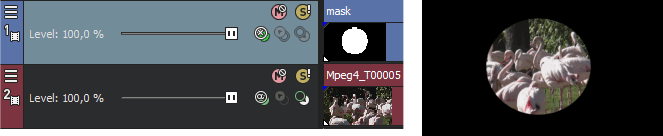
CIFRAMáscara de color sólido
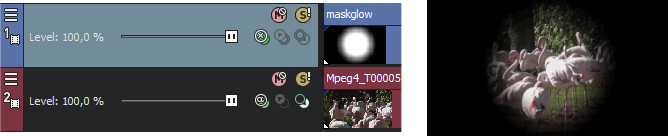
CIFRAMáscara de gradiente
Última modificación el diciembre 08, 2025













